延伸至目標
人體模型上的人體部位或點可以延伸到場景中的某個點。
1. 欲顯示基準點,請在圖形工具列上按一下 > 。
2. 按一下 > 。「人體模型延伸」(Manikin Reach) 對話方塊即會開啟。
3. 欲定義延伸至物件的人體模型部份,請在「人體模型位置」(Manikin location) 收集器處於使用中狀態的情況下,選取人體模型上的人體部位或點。
點會顯示在收集器中。對於某些人體部位,您可以選取同一部位上的不同點。
4. 欲定義人體模型延伸至的目標,請在「目標點」(Target point) 收集器處於使用中狀態的情況下,選取基準點、邊頂點、曲線端點或曲面上的點。點會顯示在收集器中。
5. 欲在人體模型上的點與場景中的目標點之間建立條件約束,請選取「建立條件約束」(Create constraint) 核取方塊。
按一下「確定」(OK) 後,條件約束會顯示在「人體模型樹」中人體模型的  「人體模型條件約束」(Manikin Constraints) 節點之下。結果取決於人體模型上的點是否延伸目標點:
「人體模型條件約束」(Manikin Constraints) 節點之下。結果取決於人體模型上的點是否延伸目標點:
 「人體模型條件約束」(Manikin Constraints) 節點之下。結果取決於人體模型上的點是否延伸目標點:
「人體模型條件約束」(Manikin Constraints) 節點之下。結果取決於人體模型上的點是否延伸目標點:◦ 人體模型上的點延伸目標:
▪ 會在人體模型上的點與目標之間建立對齊條件約束。
▪ 即使在您關閉「人體模型延伸」(Manikin Reach) 對話方塊之後,條件約束仍會保留在模型中。
◦ 人體模型上的點未延伸目標:
▪ 會將人體模型上的點定位在盡可能靠近目標點的位置。
▪ 會在兩個點之間建立距離量測。量測包括人體模型上的點與目標點之間距離的已存分析。
▪ 在您關閉「人體模型延伸」(Manikin Reach) 對話方塊之後,在任何拖曳或延伸操作期間,量測都會更新,嘗試自動轉換為對齊條件約束。
每次重新建立或重新定義延伸條件約束,或再生模型時,姿勢以及人體模型上的點未延伸目標時的距離都可能會略有不同。
6. 欲透過將所選人體部位與平面參照對齊來變更定向:
a. 按一下  以展開「延伸定向」(Reach orientation) 部份。
以展開「延伸定向」(Reach orientation) 部份。
 以展開「延伸定向」(Reach orientation) 部份。
以展開「延伸定向」(Reach orientation) 部份。b. 欲在第一方向對齊:
i. 選取「第一方向」(First direction) 核取方塊。
iii. 在「目標平面」(Target plane) 收集器處於使用中狀態時,在場景中選取要與解剖平面對齊的平面參照
iv. 欲反向對齊180º,請按一下「反向」(Flip)。
結果:所選部位會變更其定向以與所選平面參照對齊
無延伸定向:
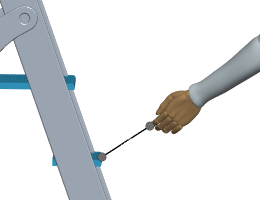
有延伸定向:
左食指遠端部位的矢狀平面會與將階梯分割為右與左部份的基準平面對齊。這會導致手旋轉。
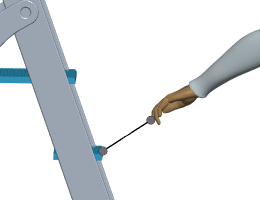
c. 欲在第二方向對齊,請選取「第二方向」(Second direction) 核取方塊,然後重複上一步。
7. 按一下「確定」(OK)。人體模型會在圖形視窗中延伸至目標。
8. 或者,欲將人體模型的位置儲存為快照,請以滑鼠右鍵按一下「人體模型樹」中的  「快照」(Snapshots),然後選取「新建快照」(New Snapshot)。
「快照」(Snapshots),然後選取「新建快照」(New Snapshot)。
 「快照」(Snapshots),然後選取「新建快照」(New Snapshot)。
「快照」(Snapshots),然後選取「新建快照」(New Snapshot)。視訊
請參閱視訊中的延伸使用案例。
 「基準顯示篩選器」(Datum Display Filters)
「基準顯示篩選器」(Datum Display Filters) 「點顯示」(Point Display)
「點顯示」(Point Display) 「延伸」(Reach)
「延伸」(Reach)